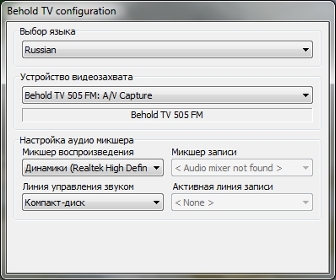Предвид множеството въпроси на тема "Няма звук в Win7" реших да създам известна сборна инструкция за решаване на проблеми от такъв характер.
В раздел "Поддръжка"»"F.A.Q" има описание на проблеми със звук под ОС Vista и "7" - FAQ № 21 и FAQ № 8, които по мое виждане са твърде кратки и непълни.
По мои наблюдения далеч не всички разбират какво е написано там и какво трябва да се прави.
Освен това в Win7 има ред други особености, които не са споменати и описани в този FAQ.
Част 1. Теория
Според начините за предаване на звук в системата всички TV тунери (не е задължително да са Beholder) могат да бъдат разделени на 2 групи:
1. Звук се предава по аудиокабел (външен или вътрешен) към звуковата (аудио) карта на компютъра. Така работят абсолютно всички вътрешни (PCI/PCI-Ex) тунери. Звуковата карта или предава звук към колонки (аудио система), или цифровизира същия за запис във файл.
Ако звуковата карта (или нейният драйвер) не функционират както трябва (или просто липсват/са повредени) или тунерът не е включен към същата с аудиокабел, този начин е неработоспособен по принцип.
Външните USB тунери нямат аудиоизходи, поради което този начин за тях не се реализира.
Външен аудиокабел се включва към зеления изход на тунера (външен аудиоизход) и към синия вход на аудиокартата (LineIn). Куплунгите (на кабела) са същите, каквито са за колонки/слушалки.
Вътрешен аудиокабел се включва към вътрешен аудиоизход на тунера (ако има такъв конструктивно) и към вътрешен аудиовход на звуковата карта (обикновено или CD-In, или Aux-In).
И двата вида аудиокабели са най-прости и към тях няма никакви микросхеми. За вътрешен кабел може да се използват стандартни аудиокабели, които обикновено се прилагат в комплектите на CD/DVD устройства. Този тип кабели са идентични.
Външен кабел може да се направи и по метода "направи си сам".
Използване и на двата кабела едновременно не се препоръчва - софтуерът управлява само една линия, поради което е възможно предаване на звук дори ако е включена функция Mute, както и други сривове ("бъг"-ове).
И двата изхода на тунера са абсолютно равнозначни, поради което е възможно да се включва вътрешен изход на тунера към външен вход на аудиокартата и обратно, но за такива цели вероятно ще се наложи самостоятелно да се направи специален аудиокабел - по магазините такива не се срещат.

Такъв кабел може да потрябва ако например на дънната платка няма вътреншен аудиовход, а на тюнера няма външен изход (например тюнер X7).
За проверка на аудиоизхода на самия тунер е възможно да се включат колонки непосредствено в аудиоизхода. При това обаче трябва да се помни, че при такова включване не може да управлява сила на звук и функция Mute посредством софтуерното осигуряване на тунера.
Изпълнението на тези функции при 100% от случаите се извършва именно от звуковата карта. Също така запис от тунера няма да съдържа звуков канал.
2. Звук се предава по системна шина PCI/PCI-Ex/USB/PCMCIA в компютъра, след което се възпроизвежда от звуковата карта или се записва във файл.
За USB/PCMCIA тунери това е единствено възможен начин за предаване на звук (т.к. при такива няма обикновен аудиоизход. Да не се бърка с аудиовход за A/V кабел!).
За системата работата на тунер в такъв режим по нищо не се различава примерно от работата на обикновен аудио/видео плейър, например WinAmp. По тази логика - ако такива плейъри работят нормално, то и звук по системна шина обикновено работи нормално.
Внимание! Предаване на звук по шина не се поддържа от всички PCI тунери! Така например при тунери BeholdTV 401, 405, 501, 505 липсва аудио АЦП, следователно за такива предаване на звук по шина е невъзможно. Вариантът е един - само с аудиокабел (вж. т.1. по-горе).
Всички други тунери BeholdTV могат да предават звук и по кабел, и по шина.
Част 2. Драйвери.
За нормална работа на звуковите карти, както и за всяко друго устройство е необходим драйвер.
От коректната работа на аудиодрайвера зависи твърде много.
За някои карти драйвери са включени пакета на Windows, за други е необходимо да бъдат инсталирани ръчно.
Под Windows 2000/XP/2003 почти всички драйвери работят нормално, въпреки че в някои случаи има и изключения.
В тази връзка по темата Support е писал, че за еди-коя си аудиокарта Creative фирменият драйвер не управлява сила на звук на някакъв вход, докато драйвер от пакета Windows работи коректно.
Но в Windows 2000/XP/2003 подобни "бъг"-ове са по-скоро рядко изключение и не би могло да се говори за правило.
В Win Vista и по-нови (Win7 в това число) всичко е по-сложно.
Общата идея е описана в посочените по-горе FAQ's.
Много потребители незнайно защо наивно мислят, че ако веднага след инсталиране на Vista или "Седмица" могат да се просвирват различни системни звуци, mp3-ки, av и подобни неща, това ще се отнася и за новоинсталирания тунер и същият трябва да работи безпроблемно.
Това за съжаление е дълбоко заблуждение.
Работата на Winamp и други медиаплейъри съвършено не е показател за правилни настройки.
Грубо казано, ВСИЧКИ плейъри възпроизвеждат звук само по PCI, ако се говори от гледна точка на тунера. По никакъв друг начин.
С драйвер от Windows стабилно щe работи само звук по PCI (при тунери, за които този начин се поддържа).
Основното и главно ограничение на Wimdows-кия драйвер се състои в това, че той НЕ ПОДДЪРЖА аудиовходове за звукови карти (в частност на широко разпространения интегриран Realtek). Същият е "осакатен" още по рождение и е "недоносен".
Поради това звук по аудиокабел никога няма да работи нормално този драйвер.
Показателни симптоми за това са: изобщо няма звук; при гледане има звук, а при запис няма такъв и др.п.
Следователно, ако става въпрос за тунер без звук по шина (вж. списъка по-горе част 1, т. 2), то нормален драйвер за звуковата карта е СТРОГО ЗАДЪЛЖИТЕЛЕН.
За съжаление даже официалните драйвери за звукови карти от производителите понякога съдържат грешки, които понякога не позволяват на тунера да работи нормално.
Лично авторът е подбирал 5 различни драйвери за наличната Creative SB Audigy2 SE, докато вход Aux-In не заработи "по-човешки".
Във форума се срещат съобщения за такива некоректно работещи драйвери.
Например, драйверите за карта ASUS Xonar имат подобни проблеми, както и някои драйвери на Creative. При драйверите на Realtek засега такива "бъг"-ове не са забелязани.
Драйвери за аудиочипове Realtek могат да бъдат изтеглени от тук.
Между друготи при Creative също се наблюдава пълен бардак с драйверите и с нименованията на аудиокартите. Даже една и съша карта в един и същи компютър под Win XP/2003 и под "7-ца" могат да имат различни наименования.
Това вероятно е следствие на факта, че много карти се явяват опростено-поевтинени аналози са скъпи професионални карти. Опростяват някаква карта, правят ново копие, дават друго име, а забравят (или не успяват) да приведат в някакъв ред някакси драйверите. Получава се дива мешаница и каша, в която човек може да се оправи само чрез подбор на работещ драйвер или по метод на проби и грешки  .
.
Този бардак дотолкова се разшири, че в интернет е пълно с нечии "самоделни" сборки на драйвери за Creative-ски карти. Такива сглобки чаето съдържат драйвери за няколко близко-родственни карти, например, Audigy 2/SE/LE и т.н. Тези карти също така са наричани понякога "X-Fi", т.к. се явяват опростени клонинги на скъпи профессионални карти Creative X-Fi.
И пак работоспособност на драйвери от такива сбирщини трябва да се проверява по опитен способ.
Част 3. Настройка на системата и софтуерната поддръжка на тунера.
За коректна работа на софтуера на тунера са необходими някои настройки.
Най-важното за коректно предаване на звук са настройките в интегрираното приложение BhConfig (Старт->Програми->Behold Tv->Behold Tv Config).
Същите настройки могат да бъдат направени и в самата програма Behold TV, но BhConfig по мнение на автора е по-удобен инструмент - в него няма нищо излишно и усложнено.
Пример за ПРАВИЛНИ настройки (драйвер от производителя, поддържащ всички аудиовходове за картата. За същата има драйвер от Microsoft, но въпросният е също така "дървен", както и за Realtek, за съжаление  ):
):

В този пример тунерът е включен към линия Aux-In (Auxiliary) със звуков вътрешен кабел, т.к. тунер X7 няма външен аудиоизход.
Пример за ПРАВИЛНИ настройки за Realtek (тунер към линия Line-In):

Обърнете внимание: звуковата карта и нейната линия в левите и десните списъци са едни и същи.
Състоянието на отметката "Запазване на настройки" няма значение.
Примери за НЕПРАВИЛНИ настройки (аудиочип Realtek на МВ ASUS P5QLD PRO и драйвер от Win7, който не поддържа входни линии на аудиочипа):

или
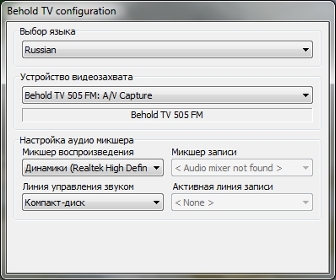
Такава картина най-често се наблюдава при недовършения драйвер в Windows7 за интегрирани в дънни платки аудиочипове Realtek.
Пълен списък със симптоми:
- в някакъв списък на BhConfig няма необходимата линия за аудиокартата;
- някакъв списък или всички списъци са блокирани (неактивни).
При такива ситуации причините могат да бъдат няколко:
1. Не е инсталиран нормален драйвер за звуковата карта - вж. част 2 по-горе. Най-често причината се корени именно в това.
2. Драйверът за звуковата карта е "бракуван" - не дава информация за всички линии на картата. Това понякога се случва. Такъв "бъг" често се среща при драйвери Creative (например на картата има вход Aux-In, а системата не го "вижда").
3. Необходимият вход на картата е блокиран (изключен) в настройките на самия Windows.
Това е "модерен" прийом на Microsoft, дълбок смисъл на който (по мнение на автора) не може да бъде намерен. Това (по мнение на същия) само усложнява и води до объркване по-неопитни потребители, които не са се сблъсквали по-рано с подобни ситуации (това се отнася и за недодялания драйвер за Realtek в "седмицата").
(Авторът се е борил 3 дни този проблем, докато не е разбрал за какво става въпрос).
Влиза се в Start ->Control pannel -> Sound.;
В прозореца се избира секция "Запис" и върху списъка се натиска десния бутон на мишката; в появилото се меню се включват всички отметки.
Проблемът лично в ситуацията на автора се състоеше в това, че тунерът понякога е бил на линия CD-IN, а същата е била изключена в Windows. Това е причината btv/BhConfig да не я "вижда".
При включване на отметката (разблокиране на линията) същата е указана в BhConfig и всичко заработва нормално.
За аудиокарти ASUS Xonar:
В секция «устройство за запис» се избира този вход за Сонар, чрез който е включен тунерът; натиска се «свойства ~ properties»; избира се секция «прослушване» и в същата се поставя отметка (чекбокс) срещу прослушване от даденото устройство.
Този начин е изпратен на автора от един от потребителите във форума.
Не е проверяван лично, т.к. не е налична под ръка такава карта.
P.S.
Приемат се градивна критика и поправки. Ако авторът е изпуснал нещо или някъде е сгрешил, пишете в темата - ще бъде коригирано.
Молба - да не се пост-ват забележки от тип "това и аз го зная..." и др. подобни (б.р. отнася се и за българския превод).
Съдейки по форума, коментираното по-горе далеч не се знае и разбира от всички. А да се описват едни или други подробности всеки път, когато се отговаря на поредния въпрос, който в 99% от случаите дублира множество предишни подобни - просто няма време. Както и желание  .
.
Благодарности за вниманието от автора (и преводача  ).
).
_________________
Последна редакция: hd44780 (Чт Май 05, 2011 17:15), общо редактирано 27 пъти (към датата на превода - 25.06.2011)


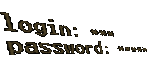
 Регистриран: 23.03.2007 Локация: Донецк
Регистриран: 23.03.2007 Локация: Донецк